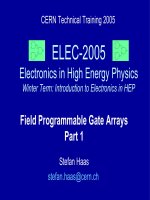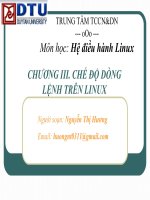Bài giảng điện tử môn tin học: Bài giảng Microsoft Word ppt
Bạn đang xem bản rút gọn của tài liệu. Xem và tải ngay bản đầy đủ của tài liệu tại đây (2.58 MB, 78 trang )
Ch ng I:ươ
Ch ng I:ươ
TOÅNG QUAN VEÀ MAÙY
TOÅNG QUAN VEÀ MAÙY
TÍNH
TÍNH
I .Máy vi tính
I .Máy vi tính
1 Thi t b vàoế ị
1 Thi t b vàoế ị
ChuộtBàn phím
2.
2.
Thi t b ra chu nế ị ẩ
Thi t b ra chu nế ị ẩ
(màn hình)
(màn hình)
Ch ng I:ươ
Ch ng I:ươ
TOÅNG QUAN VEÀ MAÙY TÍNH
TOÅNG QUAN VEÀ MAÙY TÍNH
3.Đ n v x lý trung tâmơ ị ử
3.Đ n v x lý trung tâmơ ị ử
(CPU
(CPU
)
)
Ch ng I:ươ
Ch ng I:ươ
TOÅNG QUAN VEÀ MAÙY TÍNH
TOÅNG QUAN VEÀ MAÙY TÍNH
4.
4.
Thi t b truy n tinế ị ề
Thi t b truy n tinế ị ề
(Modem)
(Modem)
Ch ng I:ươ
Ch ng I:ươ
TOÅNG QUAN VEÀ MAÙY TÍNH
TOÅNG QUAN VEÀ MAÙY TÍNH
I/
I/
Chức
Chức
năng
năng
:
:
Là phần mềm soạn thảo văn bản cao cấp chạy trong
Là phần mềm soạn thảo văn bản cao cấp chạy trong
môi trường Windows với nhiều chức năng đa
môi trường Windows với nhiều chức năng đa
dạng, phong phú cho phép chúng ta có được
dạng, phong phú cho phép chúng ta có được
các văn bản được trình bày đẹp, rõ.
các văn bản được trình bày đẹp, rõ.
Chöông II: Microsoft Word
Chöông II: Microsoft Word
1.Kh i đ ng winword:ở ộ
1.Kh i đ ng winword:ở ộ
Nh p vào bi u t ngấ ể ượ
Nh p vào bi u t ngấ ể ượ
- Chọn Start => Programs => Microsoft Word
Chöông II: Microsoft Word
Chöông II: Microsoft Word
S d ng b ng mã VIETKEY:ử ụ ả
S d ng b ng mã VIETKEY:ử ụ ả
2. Màn hình giao di n:ệ
2. Màn hình giao di n:ệ
Thanh tiêu đề
Thanh thực
đơn
Thanh công cụ formatting
Thanh công cụ standard
Thanh
cuộn
Thanh công cụ vẽ
Thanh
thước
3.Thoát kh i winword: có 3 cáchỏ
3.Thoát kh i winword: có 3 cáchỏ
Nh n t h p phím ALT+F4.ấ ổ ợ
Nh n t h p phím ALT+F4.ấ ổ ợ
Ch n file EXIT.ọ
Ch n file EXIT.ọ
NH N NÚT CLOSE (X).ấ
NH N NÚT CLOSE (X).ấ
Chữ
Chữ Cách gõ (Telex) Cách gõ (VNI)
ă
ă aw a8
â
â aa a6
đ
đ dd d9
ê
ê ee e6
ô
ô oo o6
ơ
ơ ow o7
ư
ư uw u7
Huy nề
Huy nề f 2
S cắ
S cắ S 1
N ngặ
N ngặ j 5
H iỏ
H iỏ r 3
ngã
ngã x 4
Chöông II: Microsoft Word
Chöông II: Microsoft Word
Khi vit ht on dựng phớm Enter xung dũng
Khi vit ht on dựng phớm Enter xung dũng
II.
II.
Nhaọp vaứ ủieu chổnh vaờn baỷn
Nhaọp vaứ ủieu chổnh vaờn baỷn
Chửụng II: Microsoft Word
Chửụng II: Microsoft Word
1/ Các thao tác trên khối văn bản:
1/ Các thao tác trên khối văn bản:
a/ Chọn khối:
a/ Chọn khối:
Cách 1:
Cách 1:
Dùng chuột
Dùng chuột
Đưa chuột đến đầu khối, nhắp chữ và kéo
Đưa chuột đến đầu khối, nhắp chữ và kéo
chuột đến cuối khối.
chuột đến cuối khối.
Chöông II: Microsoft Word
Chöông II: Microsoft Word
Cách 2: Dùng phím
Cách 2: Dùng phím
Đặt vệt sáng ở đầu khối, giữ phím SHIFT và
Đặt vệt sáng ở đầu khối, giữ phím SHIFT và
dùng các phím mũi tên: để đưa vệt
dùng các phím mũi tên: để đưa vệt
sáng đến cuối khối.
sáng đến cuối khối.
Cách 3: Bấm đồng thời 2 Phím Ctrl+A.
Cách 3: Bấm đồng thời 2 Phím Ctrl+A.
Chöông II: Microsoft Word
Chöông II: Microsoft Word
b/ Copy khối:
b/ Copy khối:
Cách 1:
Cách 1:
Dùng thanh công cụ
Dùng thanh công cụ
- Bôi đen khối cần copy
- Bôi đen khối cần copy
- Nhắp vào công cụ copy
- Nhắp vào công cụ copy
- Đặt vệt sáng tại vị trí muốn copy.
- Đặt vệt sáng tại vị trí muốn copy.
- Nh
- Nh
p vào công c paste ắ ụ
p vào công c paste ắ ụ
Chöông II: Microsoft Word
Chöông II: Microsoft Word
Cách 2: Dùng thanh thực đơn
Cách 2: Dùng thanh thực đơn
Bôi đen khối cần copy.
Bôi đen khối cần copy.
Nhắp vào
Nhắp vào
Edit
Edit
chọn
chọn
Copy
Copy
Đặt vệt sáng tại vị trí muốn copy.
Đặt vệt sáng tại vị trí muốn copy.
Nhắp vào
Nhắp vào
Edit
Edit
chọn
chọn
Paste.
Paste.
Chöông II: Microsoft Word
Chöông II: Microsoft Word
c/ Chuyển khối:
c/ Chuyển khối:
Cách 1: Dùng thanh công cụ
Cách 1: Dùng thanh công cụ
- Bôi đen khối cần chuyển.
- Bôi đen khối cần chuyển.
- Nhắp chọn công cụ
- Nhắp chọn công cụ
Cut
Cut
- Đặt vệt sáng tại vị trí cần chuyển.
- Đặt vệt sáng tại vị trí cần chuyển.
-
Nhắp vào công cụ
Nhắp vào công cụ
Paste
Paste
Chöông II: Microsoft Word
Chöông II: Microsoft Word
Cách 2: Dùng thanh thực đơn
Cách 2: Dùng thanh thực đơn
Bôi đen khối cần chuyển
Bôi đen khối cần chuyển
Nhắp vào Edit chọn Cut
Nhắp vào Edit chọn Cut
Đặt vệt sáng tại vị trí cần chuyển
Đặt vệt sáng tại vị trí cần chuyển
Nhắp Edit chọn Paste
Nhắp Edit chọn Paste
Chöông II: Microsoft Word
Chöông II: Microsoft Word
2/ Các thao tác trên tập tin văn bản
2/ Các thao tác trên tập tin văn bản
a/ Lưu văn bản:
a/ Lưu văn bản:
Vào File chọn Save hoặc Save As…
Vào File chọn Save hoặc Save As…
+ Save: Lưu tiếp theo với tên cũ đã lưu.
+ Save: Lưu tiếp theo với tên cũ đã lưu.
+ Save As…: Lưu lại tên mới.
+ Save As…: Lưu lại tên mới.
Chöông II: Microsoft Word
Chöông II: Microsoft Word
Khi l
Khi l
u xu t hi n h p tho i nh sau:ư ấ ệ ộ ạ ư
u xu t hi n h p tho i nh sau:ư ấ ệ ộ ạ ư
- Ch n n i c n l u m c Save in.ọ ơ ầ ư ở ụ
- Ch n n i c n l u m c Save in.ọ ơ ầ ư ở ụ
- Đ t tên t p tin vào File name nh n nút ặ ậ ấ
- Đ t tên t p tin vào File name nh n nút ặ ậ ấ
Save.
Save.
Chöông II: Microsoft Word
Chöông II: Microsoft Word
b/
b/
Đóng văn b n:ả
Đóng văn b n:ả
Ch n File Close.ọ
Ch n File Close.ọ
c/ M văn b n:ở ả
c/ M văn b n:ở ả
Ch n File Open.ọ
Ch n File Open.ọ
H p th tho i s hi n ra nh sau:ộ ư ạ ẽ ệ ư
H p th tho i s hi n ra nh sau:ộ ư ạ ẽ ệ ư
Chöông II: Microsoft Word
Chöông II: Microsoft Word
+ Chọn nơi cần mở ở mục Open.
+ Chọn nơi cần mở ở mục Open.
+ Mở một văn bản cần mở bằng cách nhắp đôi chuột
+ Mở một văn bản cần mở bằng cách nhắp đôi chuột
vào tên của văn bản hoặc nhắp đơn chuột vào tên văn
vào tên của văn bản hoặc nhắp đơn chuột vào tên văn
bản rồi chọn Open.
bản rồi chọn Open.
Chöông II: Microsoft Word
Chöông II: Microsoft Word
M văn b n m iở ả ớ
M văn b n m iở ả ớ
Vào File New
Vào File New
Chöông II: Microsoft Word
Chöông II: Microsoft Word
1. Định dạng kí tự:
1. Định dạng kí tự:
Dùng thanh thực đơn
Dùng thanh thực đơn
format font.
format font.
Chöông II: Microsoft Word
Chöông II: Microsoft Word
III. Định dạng văn bản
III. Định dạng văn bản
2/ Thay đổi chữ hoa thành chữ thường
2/ Thay đổi chữ hoa thành chữ thường
- Bôi đen các ký t c n thay.ự ầ
- Bôi đen các ký t c n thay.ự ầ
- Vào thanh th c đ n Format Change ự ơ
- Vào thanh th c đ n Format Change ự ơ
Case.
Case.
Chöông II: Microsoft Word
Chöông II: Microsoft Word